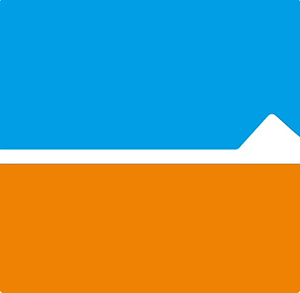vscode通过Live Server扩展运行html文件,并支持配置端口、浏览器等参数。安装Live Server后,右键html文件选择“Open with Live Server”即可在浏览器预览。通过settings.json可设置端口、根目录、默认浏览器等;结合Debugger for chrome扩展与launch.json,还能以调试模式启动HTML文件,支持Chrome启动参数。
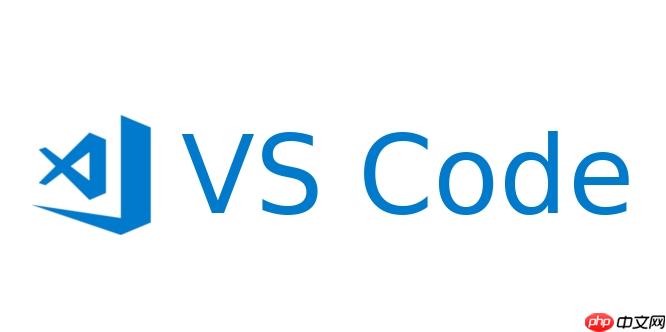
VSCode 本身不直接运行 HTML 文件,但可以通过安装扩展(如 Live Server)来实现本地运行和调试。若你想为 HTML 文件设置“运行参数”,实际上是配置如何通过浏览器打开该文件,或在启动时传递特定参数(如端口、默认浏览器等)。以下是具体方法。
1. 安装 Live Server 扩展
Live Server 是最常用的 VSCode 插件,可快速启动本地服务器并实时预览 HTML 页面。
操作步骤:
- 打开 VSCode,进入扩展面板(快捷键 Ctrl+Shift+X)
- 搜索 Live Server,由 Ritwick Dey 开发
- 点击安装
2. 使用 Live Server 启动 HTML 文件
安装后,右键点击任意 HTML 文件,选择 “Open with Live Server”,文件将在默认浏览器中打开,地址通常是 http://127.0.0.1:5500/文件路径。
3. 配置运行参数(通过 settings.json)
你可以通过修改 VSCode 的设置来自定义 Live Server 的行为,比如指定端口、默认浏览器、根目录等。
立即学习“前端免费学习笔记(深入)”;
配置方法:
- 打开命令面板(Ctrl+Shift+P)
- 输入 “Preferences: Open Settings (JSON)”
- 在 settings.json 中添加 Live Server 相关配置项
常用参数示例:
{ "liveServer.settings.port": 3000, "liveServer.settings.host": "127.0.0.1", "liveServer.settings.root": "/src", "liveServer.settings.CustomBrowser": "chrome", "liveServer.settings.ignoreFiles": [ "*.css", "*.js" ], "liveServer.settings.https.enabled": false }
说明:
- port:指定服务运行端口
- CustomBrowser:指定用哪个浏览器打开(支持 chrome, firefox, edge 等)
- root:设置服务器根目录
- ignoreFiles:某些文件更改时不自动刷新
4. 通过 tasks.json 或 launch.json 运行(进阶)
如果你希望使用调试方式打开 HTML,可以结合 Chrome Debug 扩展与 launch.json 配置。
步骤:
- 安装扩展:Debugger for Chrome
- 在项目根目录创建 .vscode/launch.json
- 添加如下配置:
{ "version": "0.2.0", "configurations": [ { "name": "Open index.html", "type": "chrome", "request": "launch", "file": "${workspaceFolder}/index.html", "runtimeArgs": [ "--window-size=1200,800" ] } ] }
说明:
- file 指定要打开的 HTML 文件
- runtimeArgs 可传入 Chrome 启动参数,如窗口大小、禁用安全策略等
配置完成后,按 F5 即可启动调试模式打开页面。
基本上就这些。通过 Live Server 配合 settings.json 或 launch.json,你可以灵活控制 HTML 文件的运行方式和参数。关键是根据需求选择合适的方法。